Как заблокировать ссылку на таблицу в excel (с примером)
Вы можете использовать знаки доллара для блокировки ссылок на ячейки в обычных формулах Excel.
Например, вы можете ввести $A$1, чтобы заблокировать ссылку на ячейку A1 в формуле, чтобы при перетаскивании формулы в другую ячейку всегда использовалась A1.
Однако если вы хотите заблокировать ссылку на имя столбца в таблице Excel, вместо этого следует использовать квадратные скобки.
Например, вы можете использовать следующий синтаксис, чтобы заблокировать ссылку на столбец с именем Points в таблице с именем Table1 на листе Excel:
= Table1[[Points]:[Points]] * D1
Эта конкретная формула умножит значение в ячейке D1 на соответствующее значение в столбце «Точки» таблицы Table1 .
Когда вы перетаскиваете эту формулу в другие ячейки, значения из столбца «Точки» по-прежнему будут использоваться в формуле, поскольку мы использовали скобки для блокировки ссылки на этот столбец.
Следующий пример показывает, как использовать эту формулу на практике.
Пример: как заблокировать ссылку на таблицу в Excel
Предположим, у нас есть следующая таблица в Excel под названием «Таблица1» , содержащая информацию об очках, набранных баскетболистами разных команд:
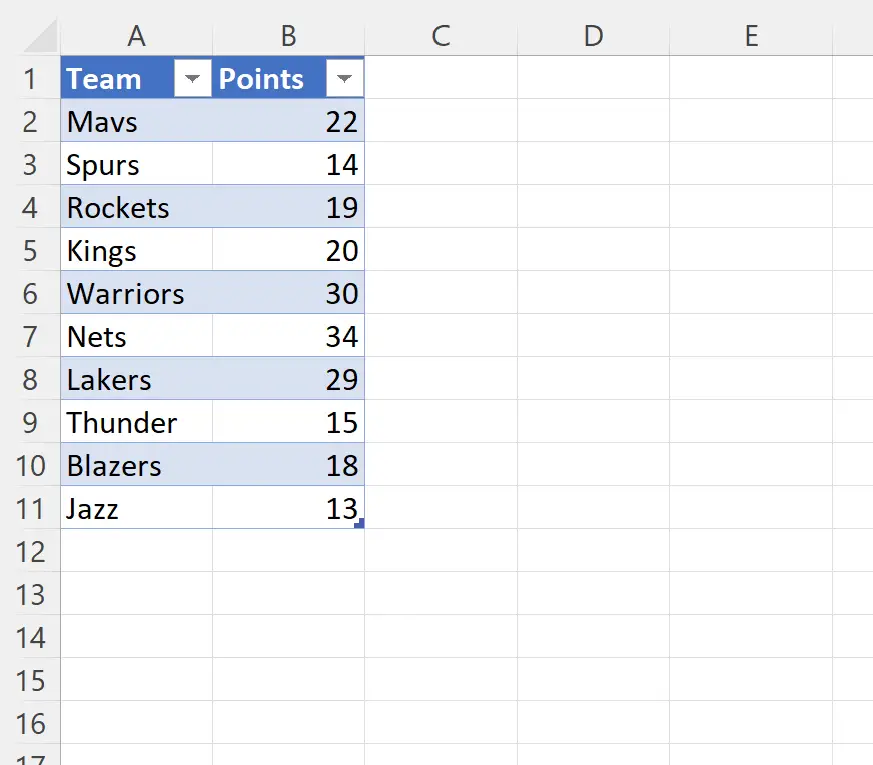
Предположим, мы хотим перемножить значения в столбце «Точки 5, 10 и 20» и отобразить полученные значения в новых столбцах.
Для этого мы можем ввести следующую формулу в ячейку D2 :
= Table1[[Points]:[Points]] * D1
Затем мы можем щелкнуть и перетащить эту формулу вправо, пока не достигнем столбца F:
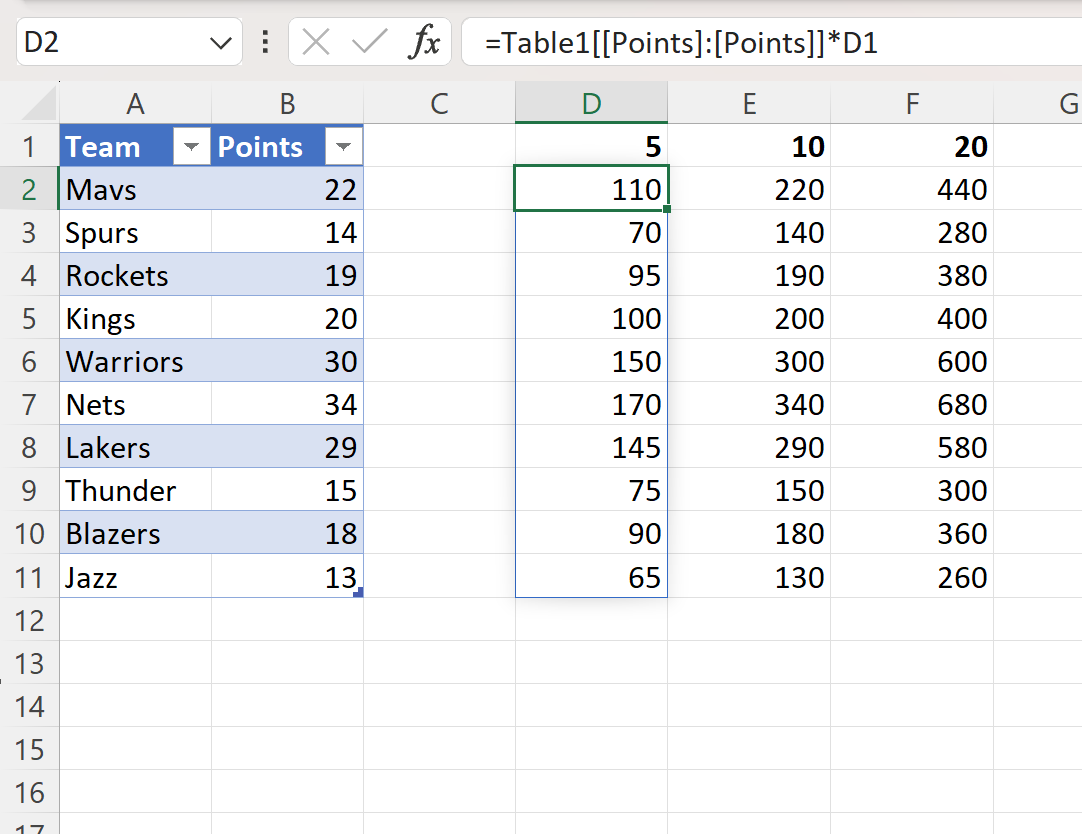
В новых столбцах отображаются соответствующие значения в столбце «Точки» таблицы 1 , умноженные на 5, 10 и 20.
Используя синтаксис Table1[[Points]:[Points]] мы можем заблокировать ссылку на столбец Points таблицы Table1 .
Поэтому, когда мы перетаскиваем формулу вправо, мы сохраняем столбец «Точки» заблокированным и просто умножаем на новые значения, встречающиеся в первой строке.
Дополнительные ресурсы
В следующих руководствах объясняется, как выполнять другие распространенные задачи в Excel:
Excel: найти текст в диапазоне и вернуть ссылку на ячейку
Excel: как использовать ДВССЫЛ с именами листов
Excel: как создать плавающую таблицу